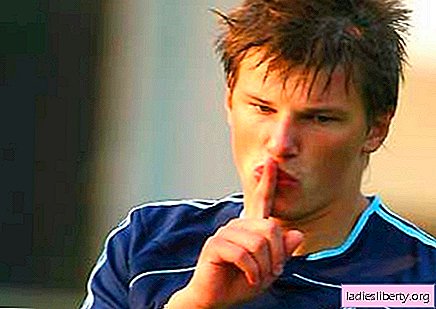Praktiškai kiekvienas kompiuterio vartotojas turi sukurti poreikį sukurti ekraną, bet ne visi žino, kaip tai padaryti. Kartais jums reikia tam tikros ekrano dalies arba viso svetainės puslapio, tada kyla klausimas: „Kaip pasirinkti reikiamą plotą?“.
Įvairi programinė įranga turi skirtingus vykdymo komandų rinkinius, įskaitant ekrano kopiją. Mes stengsimės išsiaiškinti, kokias komandas, sparčiuosius klavišus ir programas galima padaryti Windows sistemoje.
Padarykite ekraną naudodami „Print Screen“ (spausdinimo ekranas) klavišą
 Visiškai skirtingų prietaisų klaviatūrose yra mygtukas „Spausdinti ekraną“. Jis apibrėžiamas kaip „karštas mygtukas“, skirtas fotografuoti. Jis leidžia „ekranuoti“ ir išsaugoti vaizdą be jokių papildomų paslaugų.
Visiškai skirtingų prietaisų klaviatūrose yra mygtukas „Spausdinti ekraną“. Jis apibrėžiamas kaip „karštas mygtukas“, skirtas fotografuoti. Jis leidžia „ekranuoti“ ir išsaugoti vaizdą be jokių papildomų paslaugų.
Tai yra integruota operacinės sistemos funkcija. Vienintelis klaviatūros pavadinimo skirtumas: „Print Screen“, „PrntScrn“, „PrtScn“, „PrtScr“ arba „PrtSc“.
Kompiuteryje turite spustelėti mygtuką „Spausdinti ekraną“.

Nešiojamam kompiuteriui reikia vienu metu paspausti 2 klavišus: „Print Screen“ ir „Fn“.

Norėdami parodyti aktyvaus lango ekraną (t. Y. Grafinio vartotojo sąsajos darbinį langą), kompiuteryje reikia vienu metu paspausti „Alt“ ir „Print Screen“.
Dėl nešiojamojo kompiuterio - „Alt“, „Print Screen“ ir „Fn“.

Ekranas bus įrašytas į iškarpinę, iš kurios galite ją įklijuoti į bet kurią norimą programą paspausdami „Ctrl“ ir „V“ klavišus. Šios komandos yra vienodos visoms „Winows“ operacinėms sistemoms.
Pastaba: „Windows 8“ ir „10“ yra paprastas komandų užskyrimas: „Win + PrtScn“. Jie automatiškai įrašomi į aplanką vaizdų bibliotekoje. Jei jums reikia tik aktyvaus lango ekrano, paspauskite Alt ir Print Screen derinį, įklijuokite į norimą programą ir išsaugokite.
Kaip išsaugoti ekrano kopiją?

Kad išsaugotumėte ekrano kopiją, reikia perkelti vaizdą į „Paint“ redaktorių, kuris yra pagrindinio sistemos meniu „standartinėse programose“. Meniu galite rasti už mygtuko „Pradėti“ arba „Meniu“. Jei nerandate „Paint“ programos, tada pagrindiniame meniu paieškos juostoje įveskite paieškos variklio pavadinimą, kuris rodomas išskleidžiamajame sąraše.
Atidarius įrankių juostoje esantį dažų nuotraukų redaktorių, suraskite mygtuką „Įklijuoti“ arba naudokite komandą „Ctrl + V“ - įrašytas fragmentas iš buferio bus pašalintas į programą.
 Įklijuokite vaizdą į „Paint“
Įklijuokite vaizdą į „Paint“Tada užduočių juostoje suraskite išsaugojimo mygtuką diskelių pavidalu ir nurodykite išsaugojimo kelią. Galite naudoti klavišų kombinaciją „Ctrl + Shift + S“.
Rekomenduojama grafinius failus išsaugoti bendruose formatuose, kad galėtumėte juos atidaryti bet kurioje sistemoje. Šie formatai apima JPG ir PNG, BMP ir retais atvejais TIFF.
 Vaizdo įrašymas į „Paint“ PNG formatu
Vaizdo įrašymas į „Paint“ PNG formatuJei norite išsaugoti ekrano kopiją debesyje arba siųsti jį, naudokite „Windows“ klavišų kombinaciją + H. Atlikus ekrano užsklandą, bus rodomas skydas, kuriame bus pateikiami programų, per kurias galima siųsti ekraną, sąrašas.
Padarykite ekraną naudodami programą „Žirklės“

„Winows“ sistemoje yra sistemos programa „Žirklės“, leidžianti kurti ekrano bet kurios ekrano dalies vaizdus. Šią priemonę galima rasti sistemos pagrindinio meniu „standartinėse programose“, kuri atsidaro mygtuku „Pradėti“ arba „Meniu“.
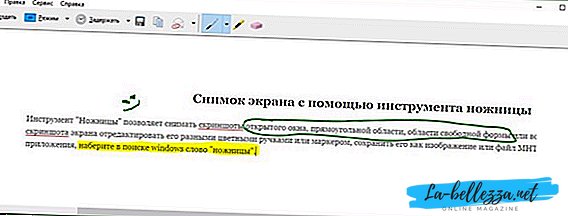 Programa "Žirklės
Programa "ŽirklėsAtidarę programą, išskleidžiamajame sąraše turite pasirinkti mygtuką „Sukurti“ ir nurodyti norimą būsimos ekrano ar srities formą. Sąrašas yra dešinėje „Sukurti“ mygtuką įrankių juostoje. Pasirinkę formą, spauskite mygtuką „kurti“ ir ekranas pasikeis spalva.
Pažymėkite norimą momentinės nuotraukos sritį. Bus automatiškai rodomas įrašymo langas, kuriame galite redaguoti grafinį failą. Yra keli redagavimo įrankiai: rašiklis, žymeklis ir trintukas. Jų pagalba galite paryškinti reikiamą tekstą arba užrašyti.
Ekrano įrašai išsaugomi „Ctrl + S“ arba išsaugojimo mygtuku kaip diskelis.
Papildoma ekrano programinė įranga

Kad galėtumėte fotografuoti, galite naudotis papildomomis nemokamomis „Microsoft“ programomis, kurios yra laisvai prieinamos.
Viena iš šių programų yra „Snip“. Ji pateikia ekrano ir viso ekrano, ir jo atskirų dalių ekraną. Programa turi papildomų funkcijų: ji gali įrašyti vaizdo ir garso įrašus.
 „Snip“ ekrano programa
„Snip“ ekrano programaGalite naudoti kitas programas iš kitų kūrėjų. Pavyzdžiui, lengva naudoti programą „PicPick“. Ji turi keletą įrankių darbui su vaizdais.
„PicPick“ veikia pagal „Paint“ principą. Atidarius langą, spustelėjus „PrtScn“, monitoriaus vaizdas iškart atsiras programos darbo srityje. Jei reikia ką nors fragmentuoti, pasirinkite skyrių „Nauja užduotis“ ir „Pasirinkta sritis“. Toliau pažymėkite norimą sritį, spustelėkite „Failas“, galutinį veiksmą - išsaugokite norimą formatą ir atlikite reikiamą programą.
 Paveikslėlis Gyazo programa
Paveikslėlis Gyazo programaJei jums reikia nuotraukų redaktoriaus su daugiau pažangių funkcijų, galite naudoti programą „Gyazo“. Ši programa išsaugo visas ekrano kopijas „debesyje“ serveryje ir saugo jas nemokamai per mėnesį. Taigi galite juos pasiekti bet kuriuo metu.
Ši programa taip pat turi mokamas paslaugas. Keletą dolerių jie siūlo neribotą saugojimą ir keletą papildomų įrankių, tarp kurių yra galimybė kopijuoti tekstą iš ekrano.
Programą galite naudoti taip:
- Sukurkite paskyrą ir atsisiųskite „klientą“ iš oficialios „Gyazo“ svetainės;
- Darbalaukyje pasirodys programos nuoroda. Paspaudę ant jo turite pasirinkti norimą ekrano sritį ir padaryti ekraną;
- Programa paleidžia naršyklę ir atveria puslapį su grafiniu vaizdu internetinėje galerijoje, kurioje galite atlikti įvairias manipuliacijas.
 Paveikslėlis Gyazo programa
Paveikslėlis Gyazo programaDabar naršo paslaugos, skirtos ekranams

Yra daug interneto paslaugų, skirtų kurti ekrano kopijas. Norėdami tai padaryti, įdiekite specialias programas, leidžiančias ne tik fotografuoti ir išsaugoti jį serveryje, bet ir nedelsiant suteikti jiems nuorodą. Naudodamiesi tokiomis programomis, galite lengvai užfiksuoti svetainės puslapius, nurodydami tik adresą.
Patogiausi internetiniai ekrano vaizdai yra:
- Floomby;
- Joxi;
- Lightshot;
- iWebToShot;
- ScreenCapture.
Kaip fotografuoti „Linux“
 Kaip sukurti „Linux“ ekrano kopiją yra sunkumų, nes šioje operacinėje sistemoje nėra specialios ekrano kopijų programos. Viskas priklauso nuo komponentų, įtrauktų į platinimą. Dauguma jų turėtų turėti bent vieną ekrano programą.
Kaip sukurti „Linux“ ekrano kopiją yra sunkumų, nes šioje operacinėje sistemoje nėra specialios ekrano kopijų programos. Viskas priklauso nuo komponentų, įtrauktų į platinimą. Dauguma jų turėtų turėti bent vieną ekrano programą.
„Linux“ spausdinimo ekrano klavišas neveikia, tačiau GNOME darbalaukyje jis veikia „Ubuntu“ ir „Linux Mint“.
Jei norite sukurti ekrano kopiją, galite naudoti šį metodą:
- Paspaudus PrtScn, atvaizduojamas viso ekrano vaizdas. Jis gali būti išsaugotas bet kuriame aplanke;
- Paspaudus Alt + PrtScn sukuriamas aktyvaus lango ekranas;
- Paspaudus Shift + PrtScn, galite pasirinkti norimą ekrano dalį;
- Naudodami „Gnome-Screenshot“ programą, galite redaguoti ekrano kopijas, nes programa siūlo papildomas priemones, pvz., Dizaino efektus.
Galite naudoti „GIMP“ vaizdo redaktorių:
- „Application center“ įdiegti „GIMP“ vaizdo redaktorių;
- Norėdami sukurti ekraną, turite spustelėti: „File“, „Create“, „Screenshot“ ir pasirinkti vaizdo tipą, jis bus rodomas GIMP lange;
- Norėdami išsaugoti gautą grafinį vaizdą, spustelėkite „File“ ir „Export“, nurodykite norimą aplanką, tada „Export“ dar kartą.
Kitas metodas yra redaktorius Užrakto, jis gali būti įdiegtas per paketo tvarkyklę:
- Įdiegę pasirinkite norimą vaizdo tipą: „Select“, „Desktop“ ir „Window“;
- Paimkite ekrano kopiją;
- Redaguoti ir eksportuoti į nuotraukų prieglobą arba FTP serverį.
Kiekvienas iš šių metodų yra gana paprastas ir patogus kurti ekrano kopijas, o kai kurios leidžia redaguoti vaizdus ir išsaugoti juos „debesyje“, kuris yra labai patogu greitai pasiekti ir perkelti.